文章詳情頁
Win10如何將記事本文件保存成pdf格式文件?
瀏覽:103日期:2022-10-10 08:50:55
Win10如何將記事本文件保存成pdf格式文件?pdf文檔不僅格式優美,還可以避免閱讀時的誤操作,所以很多用戶希望把記事本文件格式保存成pdf格式的文件,那么該如何操作呢?下面我們來看看將記事本文件保存成pdf格式文件的操作方法。
具體如下:
1、打開記事本文件,點擊“文件”,在下拉菜單里找到并點擊“打印”。
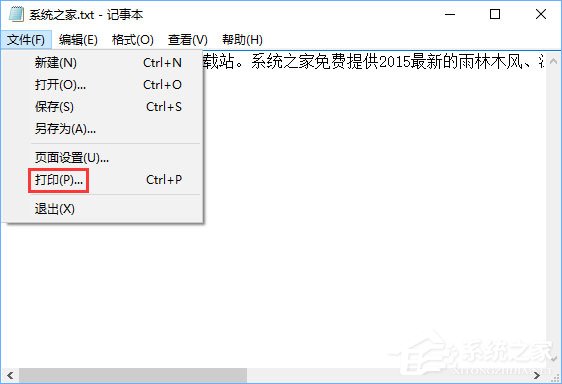
2、在打印窗口,在選擇打印機下面的列表中,點擊選擇“Microsoft print to PDF”,然后點擊“打印”按鈕。
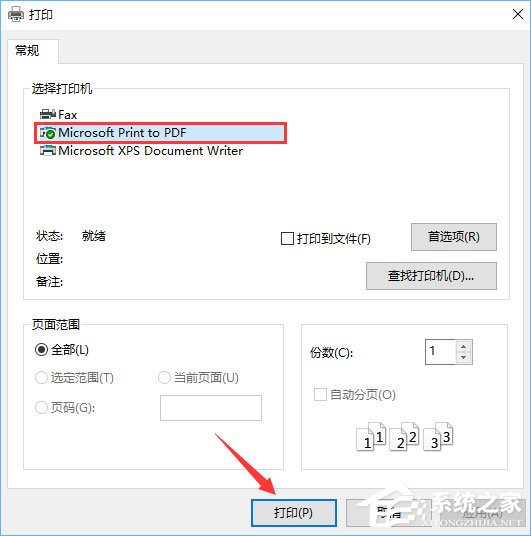
3、在打印輸出另存為對話框,給文件起個好聽的名字,設定好pdf文件保存路徑,然后點擊“保存”按鈕。
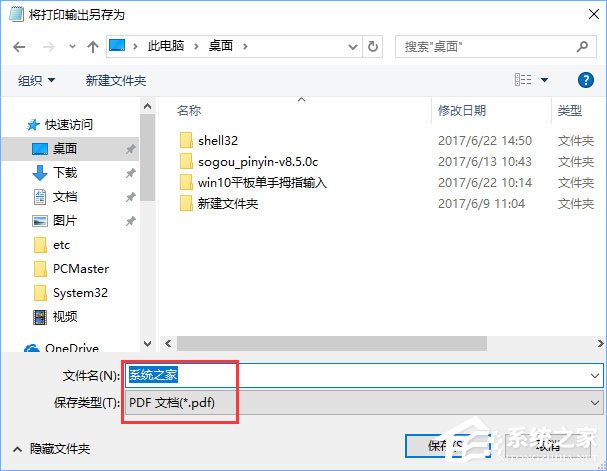
4、接下來會出現“正在打印”的進度進度窗口,等打印完以后,在指定目錄就可以找到轉換好的pdf文件了。
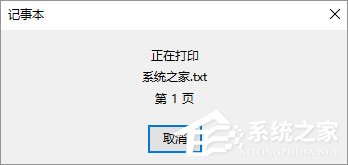

上述便是Win10系統下將記事本文件保存成pdf格式文件的方法,有需要的伙伴,可以按照教程步驟將記事本文檔保存成pdf格式文檔。
相關文章:
1. 謹慎升級 macOS Ventura 13.3/iPadOS 16.4更新后Universal Control故障2. Win11 tpm2.0怎么開啟?Win11 tpm2.0開啟的方法分享3. deepin20桌面圖標樣式怎么修改? deepin更換圖標主題的技巧4. virbr0虛擬網卡如何卸載?virbr0虛擬網卡的卸載方法5. 統信UOS家庭版開始內測 無需分區全自動安裝6. Win11 USB接口不能用怎么辦? Win11電腦USB接口沒反應的解決辦法7. Win10如何隱藏任務欄?Win10隱藏任務欄的方法8. CentOS7中無法找到pci find device函數的解決方法9. Windows11下載卡著不動怎么辦?Windows11下載卡著不動解決方法10. centos7使用docker部署gitlab-ce-zh應用詳解
排行榜

 網公網安備
網公網安備